excel怎么排名次 excel2007如何排名次
发布时间:2017-05-17 19:00
排名次是老师们经常做的事情,怎么通过excel表格排出来呢?下面随小编一起来看看吧。
excel排名次的步骤
下面下编以一个考试成绩作为演示,设置下具体排名的方法
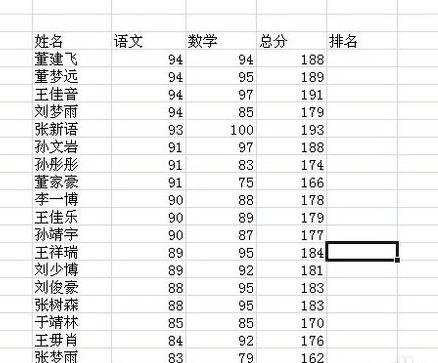
首先我们需要找到数据选项并点击
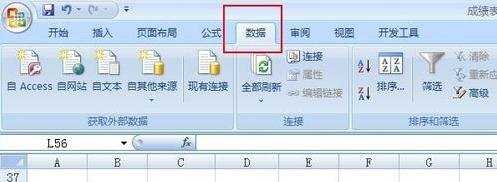
因为名次是按照分数进行排列,那么这边以总分作为参考依据,我们选择总分选项
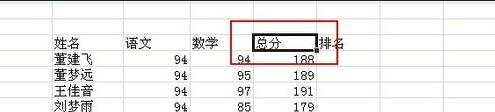
接着在排序和筛选上找到筛选
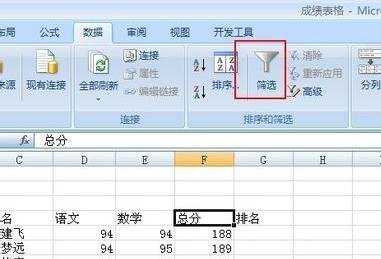
直接点击筛选,在下方出现了筛选的一系列条件
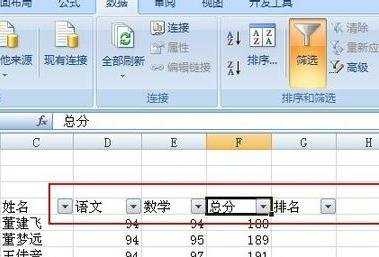
接着我们还是点击总分,在下面的小三角
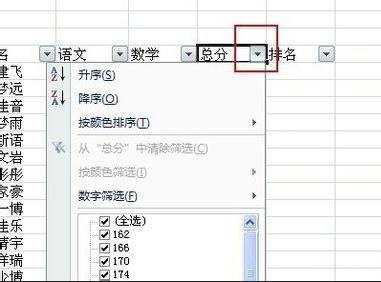
选择降序,我们发现分数按照从高到底排列好
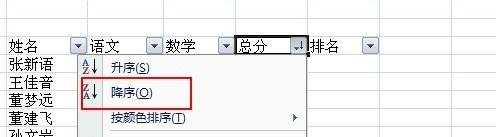
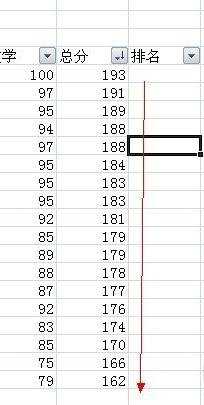
然后我们在排名这边前3个输入1,2,3,
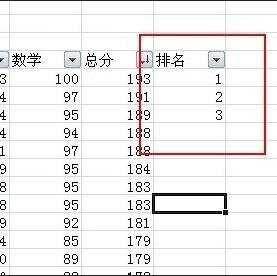
剩余的拖动第三个单元格一直到最后一个松开,这样的排名就完成了
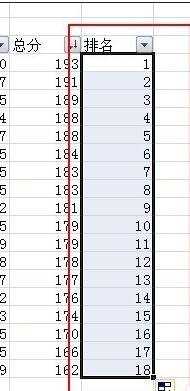
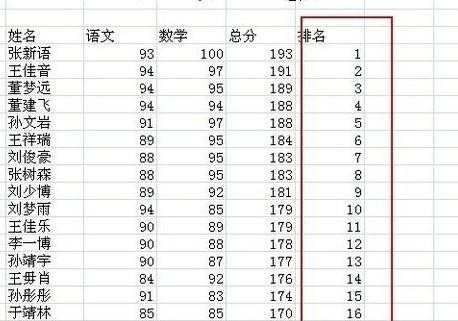

excel怎么排名次 excel2007如何排名次的评论条评论